系统重装前如何备份数据?4种高效安全方法,小白也能轻松搞定!
2025-10-12 10:35 来源:西西软件网 作者:佚名方法一:外接存储设备备份
外接存储是最直接的备份方式,常见设备包括U盘(建议容量≥32GB)、移动硬盘(容量≥500GB),优点是速度快、无需网络,适合备份100GB以内的核心数据。
1.连接设备:将U盘或移动硬盘插入电脑USB接口(优先选择USB3.0接口,传输速度更快),等待系统识别后,打开“此电脑”确认设备正常显示;
2.创建备份文件夹:在外接设备中新建文件夹,命名为“系统重装备份+日期”(如“2024系统重装备份”),避免后续文件混乱;
3.复制粘贴数据:打开“桌面”“我的文档”等路径,选中需备份的文件,按“Ctrl+C”复制,再进入外接设备文件夹按“Ctrl+V”粘贴;
4.验证完整性:备份完成后,随机打开3-5个文件确认能正常打开,避免因传输错误导致文件损坏。
方法二、云端备份
若数据量较大或需跨设备使用,云端备份是优选方案,主流工具包括百度网盘、阿里云盘、OneDrive等,大部分平台提供5-10GB免费容量,付费可扩展至TB级,优点是不怕设备丢失或损坏,但更需要依赖于网络等。
1.选择工具并登录:下载并安装云端软件(如百度网盘),注册账号后登录,建议开启“自动备份”功能;
2.设置备份路径:进入软件“设置-备份设置”,勾选需备份的文件夹(如“桌面”“图片”),选择“仅备份一次”(避免自动同步占用空间);
3.启动备份:点击“开始备份”,等待进度条完成,大文件(如视频)建议在WiFi环境下传输,避免消耗流量;
4.确认备份成功:登录云端网页版,查看文件是否完整,可下载1-2个小文件测试,确保重装后能正常恢复。
方法三:专业软件备份
目前市面上有不少专业备份软件,能够进行自动备份,且操作十分简单,非常适合新手及懒人用户进行电脑文件数据的备份。其中,易我备份专家(EaseUS Todo Backup)作为深耕备份领域十余年的工具,支持Windows XP及以上所有系统,兼顾个人与企业用户需求,备份成功率高达99%。其核心优势在于操作极简且功能强大,不仅支持系统、文件、磁盘等多类型备份,还可创建可启动磁盘,应对系统崩溃等紧急场景。
核心功能亮点:
- 备份灵活性:支持完整、增量、差异三种备份模式,增量备份仅同步新增数据,比常规备份节省60%存储空间;
- 安全防护:可对备份文件加密、压缩,防止隐私泄露且节省空间,还能自动删除过期镜像避免冗余;
- 应急保障:首次安装即提示创建WinPE/Linux可开机磁盘,系统无法启动时可通过该磁盘还原备份;
- 多设备兼容:支持备份到硬盘、NAS、云端等多种存储设备,甚至可克隆系统到U盘随身携带。
系统重装前如何备份数据?下载安装易我备份专家,参考以下步骤快速完成数据备份:
下载Windows版本
步骤1. 创建系统备份任务
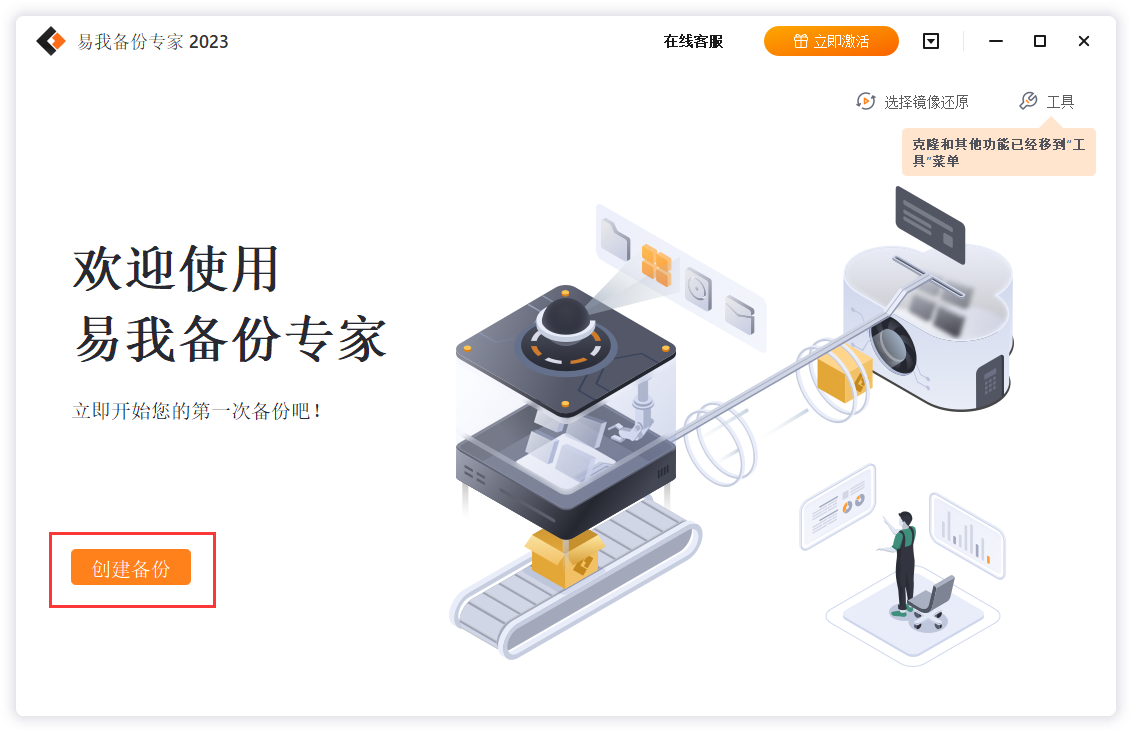
步骤2. 选择操作系统
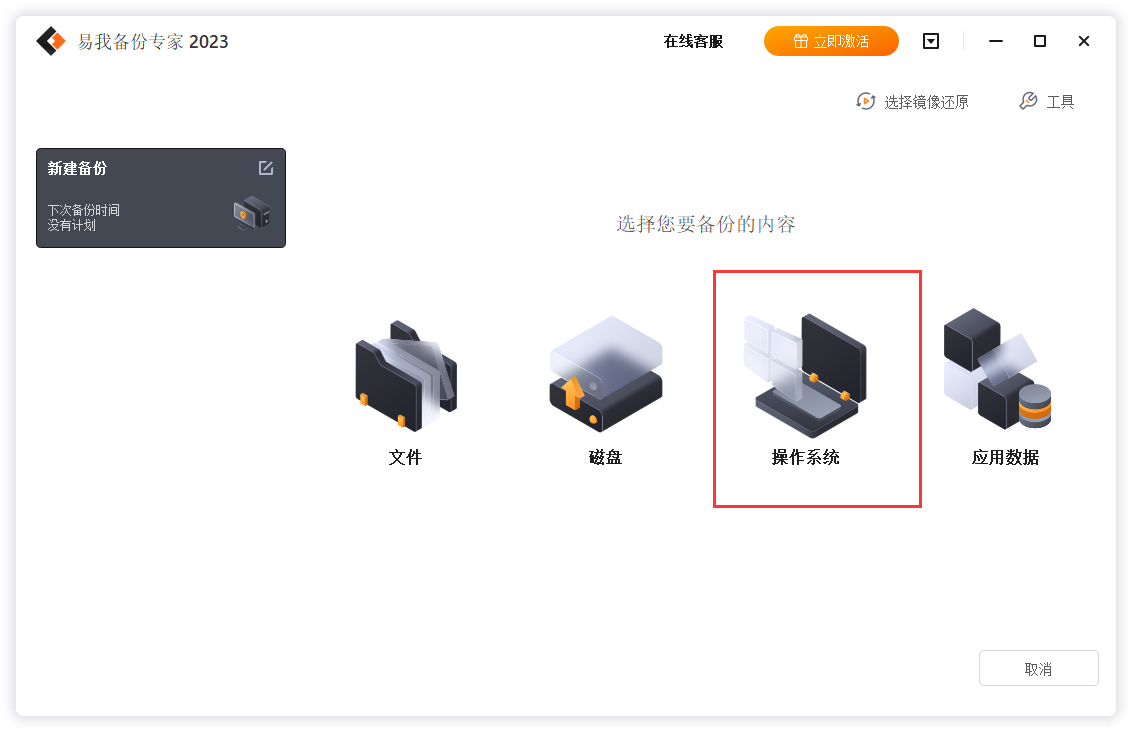
步骤3. 设置系统备份的存放位置,可以选择本地磁盘,也可以选择其它存储位置,这里以本地磁盘为例
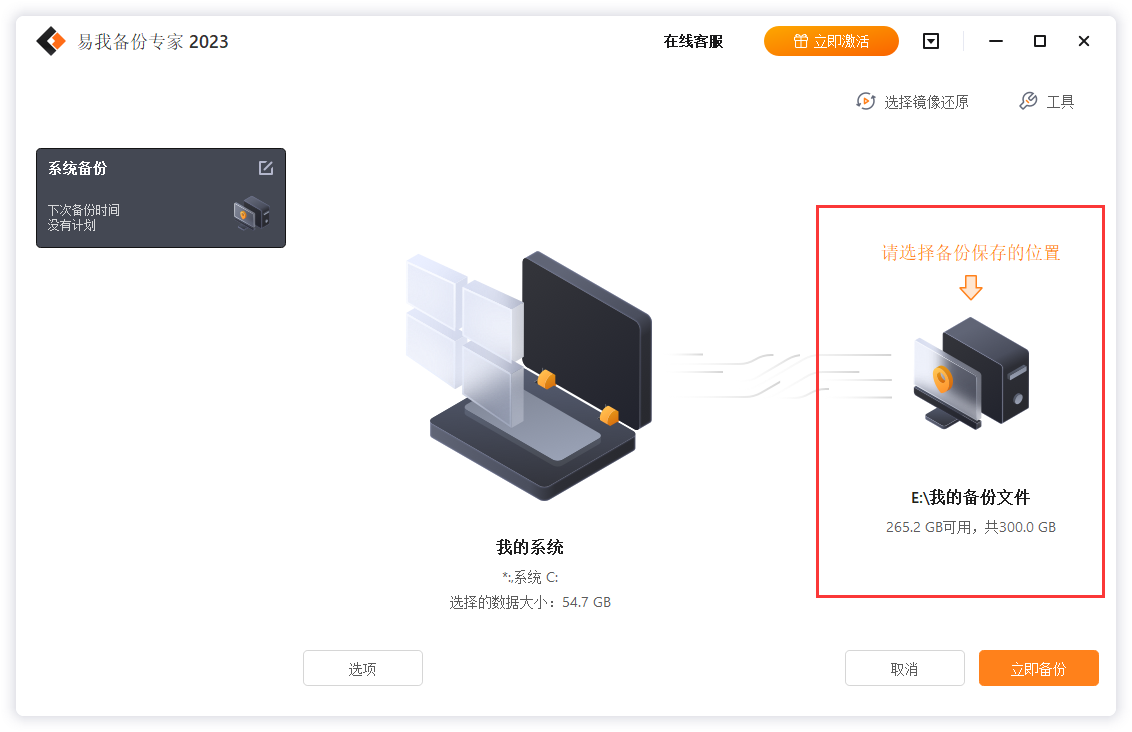
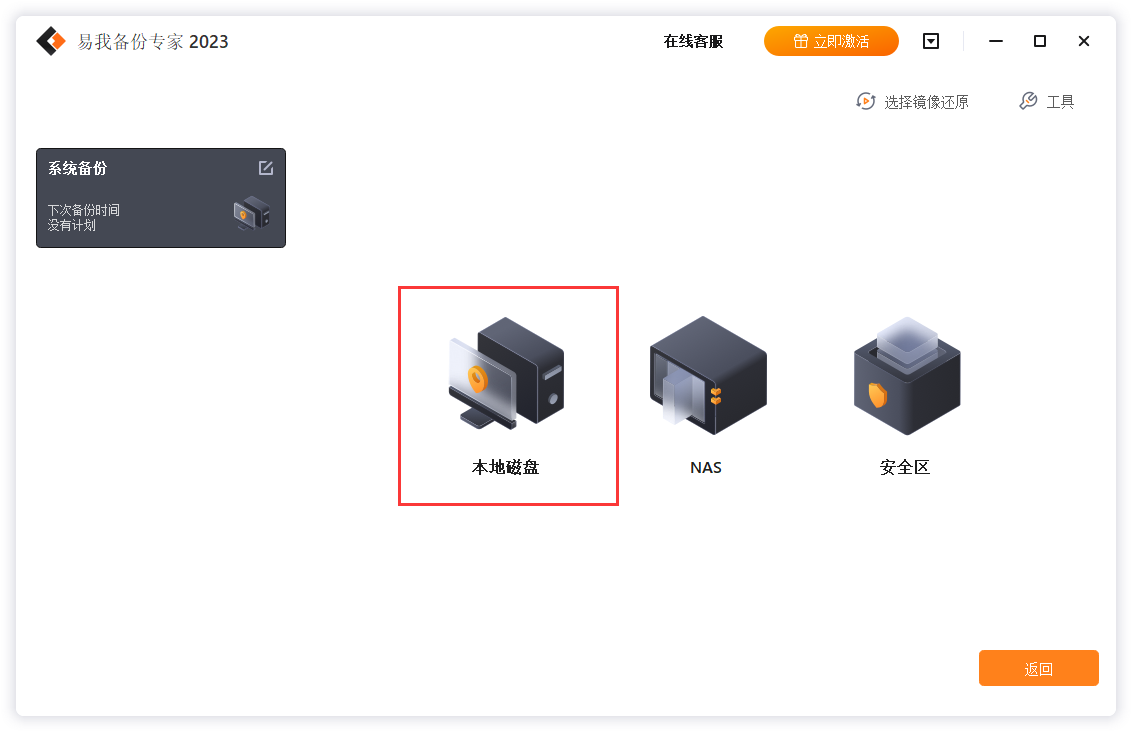

步骤4. 点击选项进行备份设置,设置完成后点击确定【如无需设置(备份选项、备份计划、备份过滤和备份通知不是备份的先决条件,如果不需要,可以不用设置),请略过此步】,有关功能介绍,请访问易我备份专家(EaseUS Todo Backup Home)用户指南!
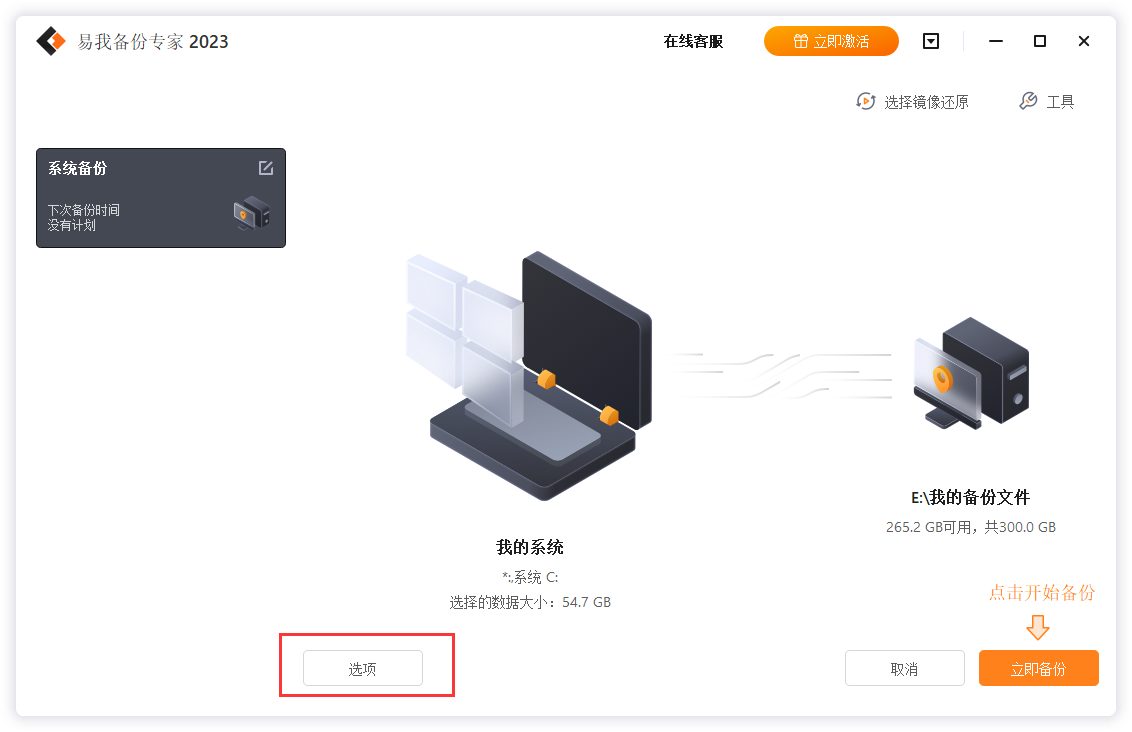
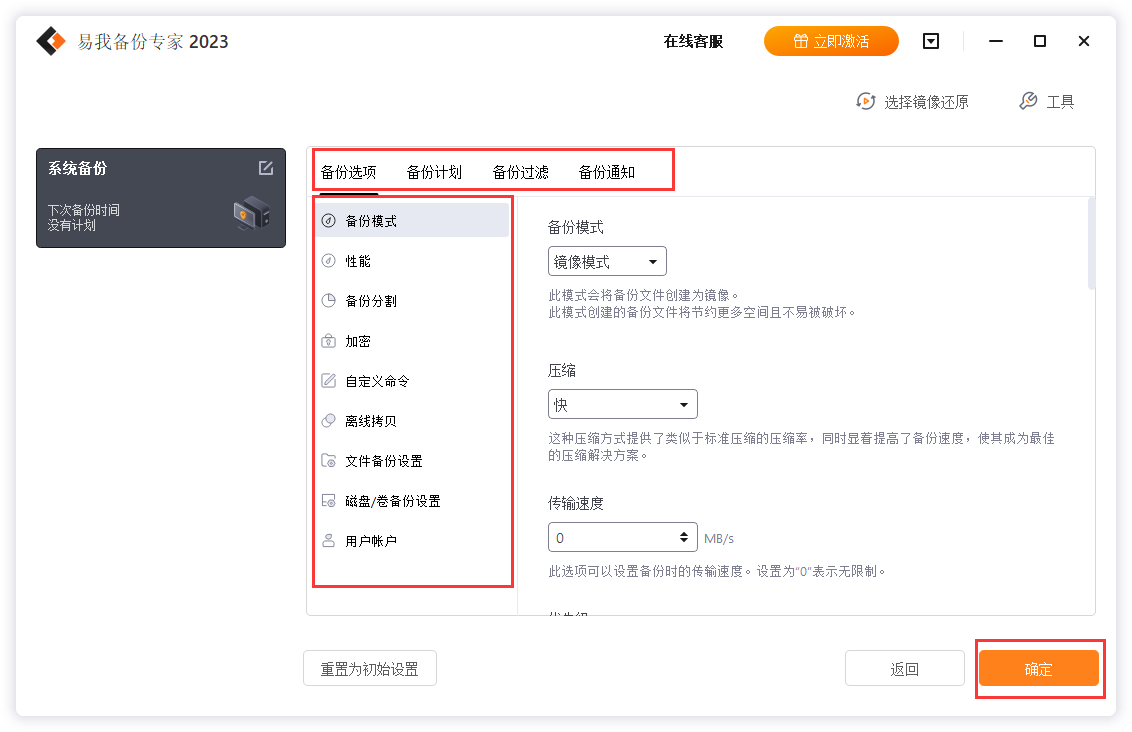
步骤5. 开始备份文件
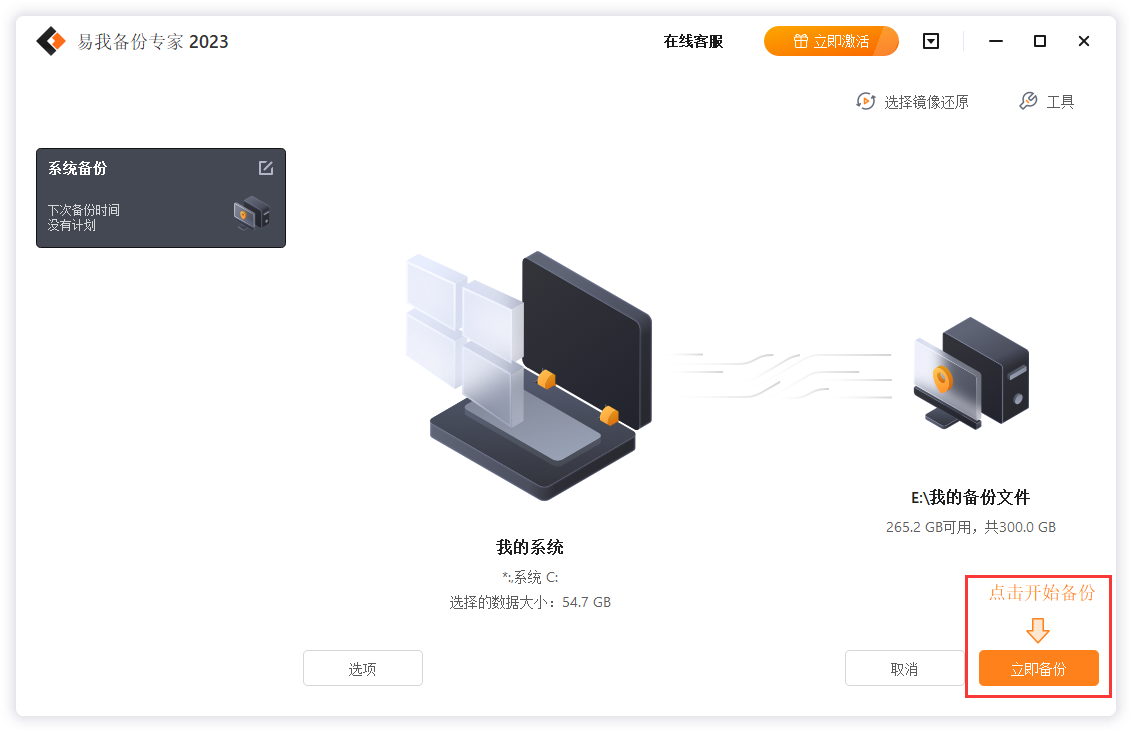
备份开始后,你只需静静等待系统备份完成即可。
方法四:局域网备份
若家中或办公室有多台电脑,可通过局域网将数据备份到另一台设备(如台式机备份到笔记本),无需额外硬件,适合大量数据(如500GB 以上)快速传输。
1.搭建局域网连接:确保两台电脑连接同一WiFi或通过网线直连,打开“控制面板-网络和共享中心”,启用“文件和打印机共享”;
2.设置目标设备共享文件夹:在接收数据的电脑上,新建文件夹并右键选择“属性-共享”,添加当前用户并设置“读取/写入”权限;
3.访问共享文件夹:在需备份的电脑上,打开“此电脑”,在地址栏输入目标设备的IP地址(如 “\192.168.1.100”),按回车后即可看到共享文件夹;
4.批量传输数据:将需备份的文件拖拽到共享文件夹中,局域网传输速度通常可达10-100MB/s,比U盘更快,传输完成后在目标设备上验证文件完整性。
文章总结
电脑系统重装前的备份工作,是保障数据安全的“最后防线”。关于系统重装前如何备份数据,本文介绍了多种有效方法,无论是选择外接存储、云端、局域网还是专业易我备份专家备份,一定要进行精准备份并验证数据备份的完整性。在此建议根据数据量和设备条件选择合适的方法,小体量数据用U盘,大量数据用云端或局域网,如果在文件多的情况下还想要简单快速的方式,建议使用易我备份专家,该工具凭借操作简易性和功能全面性,尤其适合新手和追求安全保障的用户。只要按照本文步骤操作,就能轻松避免重装系统带来的数据丢失风险,让电脑焕然一新的同时,重要信息万无一失。
下载Windows版本
以上就是系统重装前如何备份数据?4种高效安全方法,小白也能轻松搞定!的内容了,文章的版权归原作者所有,如有侵犯您的权利,请及时联系本站删除,更多相关怎样备份系统的资讯,请关注收藏西西下载站。
下一篇:如何剪辑游戏视频?超全的剪辑技巧











